Top 3 εύκολους τρόπους για την αποκατάσταση των χαμένων ή διαγραμμένων επαφών στο iPhone
Η απώλεια ορισμένων από τις επαφές στη συσκευή σας μπορεί να είναιμια πολύ απογοητευτική εμπειρία. Τους χρειάζεστε για να επικοινωνήσετε και όταν χάνετε μερικές ιδιαίτερα σημαντικές, μπορείτε πραγματικά να είστε εκτός είδους. Το πρώτο πράγμα που αναζητάτε είναι συμβουλές σχετικά με τον τρόπο επαναφοράς των διαγραμμένων επαφών στο iPhone. Το γεγονός είναι ότι υπάρχουν διάφοροι τρόποι που μπορείτε να επαναφέρετε επαφή iPhone. Αλλά η μέθοδος που επιλέξατε θα εξαρτηθεί από το εάν έχετε ένα αντίγραφο ασφαλείας ή όχι.
Σε αυτό το άρθρο, εξετάζουμε 3 πολύ αποτελεσματικούς τρόπους για την αποκατάσταση των χαμένων μεταλλικών επαφών που έχουν διαγραφεί στο iPhone στο XS / XS Max / XR / X / 8/8 Plus / 7/7 Plus / 6S / 6 / SE / 5s / 5 του iPhone.
- Τρόπος 1. Πώς να επαναφέρετε τις χαμένες επαφές στο iPhone χωρίς αντίγραφο ασφαλείας;
- Way 2. Πώς να επαναφέρετε τις Επαφές iPhone από το iTunes;
- Way 3: Way 3. Πώς να επαναφέρετε τις επαφές στο iPhone από iCloud Backups;
Τρόπος 1. Πώς να επαναφέρετε τις χαμένες επαφές στο iPhone χωρίς αντίγραφο ασφαλείας;
Αν δεν διαθέτετε αντίγραφο ασφαλείας των χαμένων ή διαγραμμένωνεπαφές, ο μόνος τρόπος για να τους επιστρέψετε είναι να χρησιμοποιήσετε ένα εργαλείο ανάκτησης δεδομένων. https://www.tenorshare.com/products/iphone-data-recovery.html είναι ίσως το καλύτερο εργαλείο ανάκτησης δεδομένων iOS εκεί έξω που εγγυάται ευκολία χρήσης και αποτελεσματικότητα στην ανάκτηση δεδομένων από οποιαδήποτε συσκευή iOS.
Για να χρησιμοποιήσετε αυτό το πρόγραμμα για να επαναφέρετε τις επαφές σας, εγκαταστήστε το στον υπολογιστή σας και στη συνέχεια ακολουθήστε αυτά τα απλά βήματα.
Βήμα 1: Συνδέστε το iPhone στον υπολογιστή και περιμένετε να εντοπίσει η συσκευή το πρόγραμμα. Όταν σας ζητηθεί να "Trust Your Computer", πατήστε "Trust" στη συσκευή σας.

Βήμα 2: Στη συνέχεια, επιλέξτε τον τύπο δεδομένων που θέλετε να επαναφέρετε. Βεβαιωθείτε ότι έχουν επιλεγεί οι "Επαφές" και, στη συνέχεια, κάντε κλικ στην επιλογή "Σάρωση τώρα".
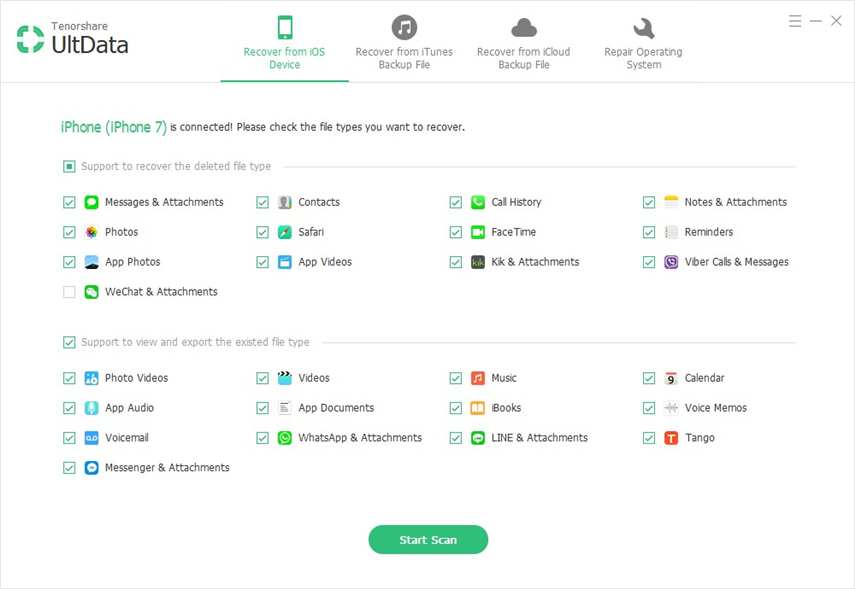
Βήμα 3: Όταν ολοκληρωθεί η σάρωση, το πρόγραμμα θα εμφανίσει όλες τις επαφές της συσκευής (διαγραμμένες και υπάρχουσες). Επιλέξτε αυτές που θέλετε να επαναφέρετε και κάντε κλικ στο "Ανάκτηση" για να τις αποθηκεύσετε.
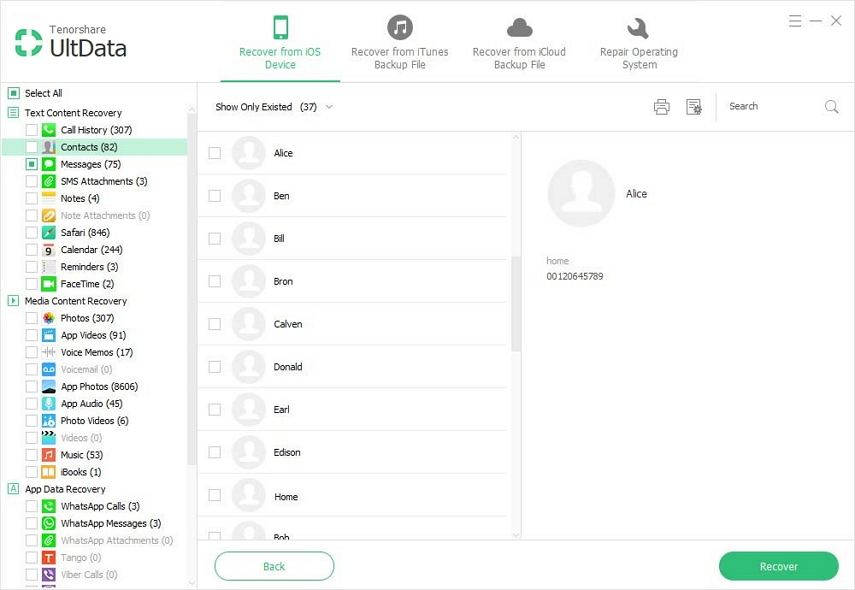
Way 2. Πώς να επαναφέρετε τις Επαφές iPhone από το iTunes;
Εάν διαθέτετε αντίγραφο ασφαλείας του iTunes, μπορείτε να επαναφέρετε το αντίγραφο ασφαλείας στη συσκευή σας για να επιστρέψετε τις επαφές. Εδώ είναι πώς να το κάνουμε αυτό τον τρόπο Apple?
Βήμα 1: Ανοίξτε το iTunes στον υπολογιστή σας και μετά συνδέστε το iPhone στον υπολογιστή χρησιμοποιώντας καλώδια USB.
Βήμα 2: Επιλέξτε το iPhone όταν εμφανίζεται στο iTunes και κάντε κλικ στο "Επαναφορά αντιγράφων ασφαλείας".
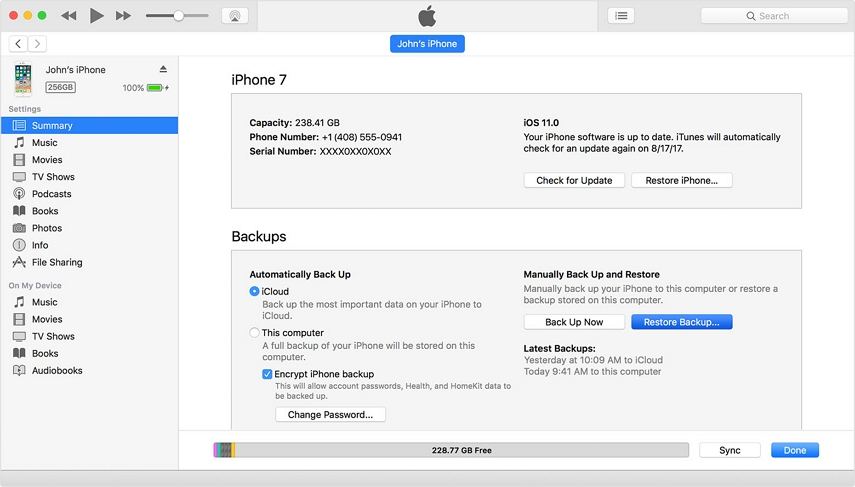
Βήμα 3: Επιλέξτε το τελευταίο αντίγραφο ασφαλείας και, στη συνέχεια, κάντε κλικ στην επιλογή "Επαναφορά" για να ξεκινήσετε τη διαδικασία.
Το Tenorshare UltData μπορεί επίσης να χρησιμοποιηθεί για την αποκατάσταση των επαφών σε ένα αντίγραφο ασφαλείας του iTunes έχει μερικά πλεονεκτήματα σε σχέση με την επίσημη διαδικασία του iTunes. Αυτά τα πλεονεκτήματα περιλαμβάνουν τα ακόλουθα:
- Παρόλο που ενδέχεται να χάσετε κάποια από τα δεδομένα στη συσκευήπου δεν είναι διαθέσιμη στο αντίγραφο ασφαλείας του iTunes όταν επαναφέρετε τη συσκευή, το Tenorshare εξαλείφει αυτή τη δυνατότητα, επιτρέποντάς σας να διατηρείτε τα δεδομένα στη συσκευή.
- Μπορείτε να δείτε όλα τα δεδομένα στο αρχείο αντιγράφου ασφαλείας και να επιλέξετε μόνο τα αρχεία που θέλετε να ανακτήσετε.
- Μπορείτε να ανακτήσετε τα δεδομένα στο αντίγραφο ασφαλείας του iTunes ακόμα κι αν δεν έχετε πρόσβαση στη συσκευή
Για να χρησιμοποιήσετε το Tenorshare, ακολουθήστε αυτά τα απλά βήματα:
Βήμα 1: Ανοίξτε το Tenorshare στον υπολογιστή σας και, στη συνέχεια, κάντε κλικ στο "Ανάκτηση δεδομένων από το αρχείο αντιγράφων ασφαλείας του iTunes". Το πρόγραμμα θα πρέπει να εντοπίσει τα αντίγραφα ασφαλείας του iTunes στον υπολογιστή σας.
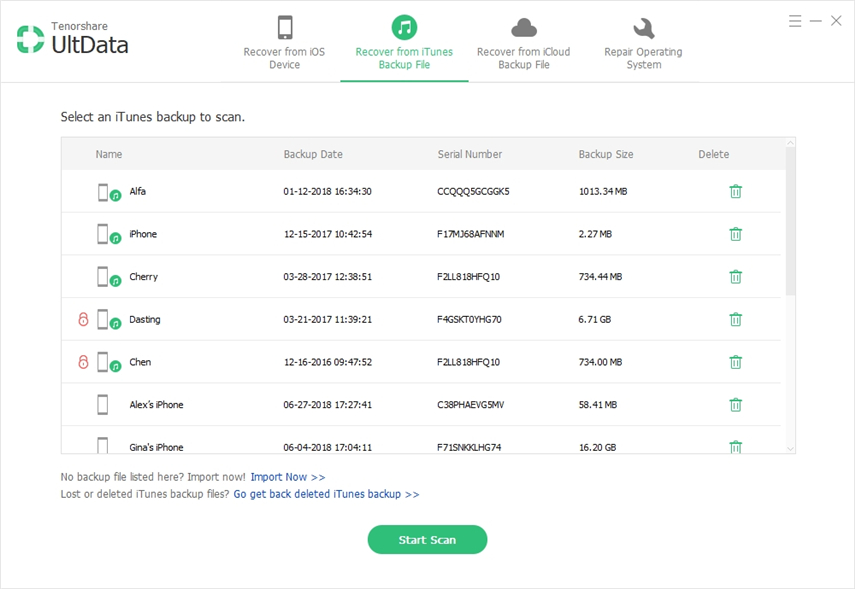
Βήμα 2: Επιλέξτε το αρχείο αντιγράφων ασφαλείας με τις επαφές που χρειάζεστε και στη συνέχεια κάντε κλικ στο κουμπί "Ανάκτηση".
Βήμα 3: Το πρόγραμμα θα ξεκινήσει τη σάρωση του αντιγράφου ασφαλείας για τα δεδομένα σε αυτό. Όταν ολοκληρωθεί η σάρωση, επιλέξτε τις επαφές που χρειάζεστε και, στη συνέχεια, κάντε κλικ στο κουμπί "Ανάκτηση".
Way 3. Πώς να επαναφέρετε τις επαφές στο iPhone από iCloud Backups;
Αν έχετε αντίγραφο ασφαλείας iCloud, εδώ μπορείτε να επαναφέρετε τα δεδομένα από αυτό για να πάρετε τις επαφές σας πίσω.
Βήμα 1: Θα πρέπει πρώτα να διαγράψετε όλο το περιεχόμενο και τις ρυθμίσεις στη συσκευή. Για να το κάνετε αυτό, μεταβείτε στις Ρυθμίσεις> Γενικές> Επαναφορά> Διαγραφή όλων των περιεχομένων και ρυθμίσεων.
Βήμα 2: Αυτό θα σας οδηγήσει στην οθόνη ρύθμισης. Ακολουθήστε τις οδηγίες και, όταν φτάσετε στην οθόνη "Εφαρμογές & Δεδομένα", επιλέξτε "Επαναφορά από iCloud Backup".
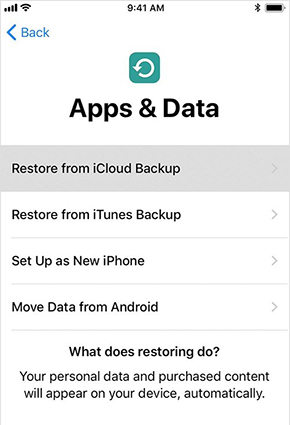
Βήμα 3: Συνδεθείτε στο iCloud και επιλέξτε το σχετικό αντίγραφο ασφαλείας. Μείνετε συνδεδεμένοι σε ένα δίκτυο Wi-Fi μέχρι να ολοκληρωθεί η διαδικασία.
Όπως συμβαίνει με το iTunes, το Tenorshare μπορεί επίσης να χρησιμοποιηθείγια την ανάκτηση δεδομένων από ένα αντίγραφο ασφαλείας iCloud. Και είναι πολύ πιο συμφέρουσα η ανάκτηση δεδομένων χρησιμοποιώντας το Tenorshare από την επαναφορά του backup iCloud. Εδώ είναι μερικά πλεονεκτήματα?
- Δεν χρειάζεται να διαγράψετε τη συσκευή για να ξεκινήσει η διαδικασία.
- Μπορείτε να δείτε τα περιεχόμενα του αρχείου αντιγράφων ασφαλείας και ως εκ τούτου να επιλέξετε τον τύπο των δεδομένων που θέλετε να επαναφέρετε.
- Δεν χρειάζεστε σύνδεση στο Internet ή πρόσβαση στη συσκευή για να επαναφέρετε δεδομένα από ένα αντίγραφο ασφαλείας iCloud.
Για να το χρησιμοποιήσετε, ακολουθήστε αυτά τα απλά βήματα:
Βήμα 1: Ανοίξτε το πρόγραμμα και στο κύριο παράθυρο, επιλέξτε "Recover from iCloud Backup File". Θα πρέπει να συνδεθείτε για να έχετε πρόσβαση στα αντίγραφα ασφαλείας iCloud.
Βήμα 2: Στο επόμενο παράθυρο, επιλέξτε το backup iCloud που χρειάζεστε και, στη συνέχεια, κάντε κλικ στο κουμπί "Επόμενο" για να το κατεβάσετε. Κάντε κλικ στο "OK" για να σαρώσετε τα δεδομένα στο αντίγραφο ασφαλείας.
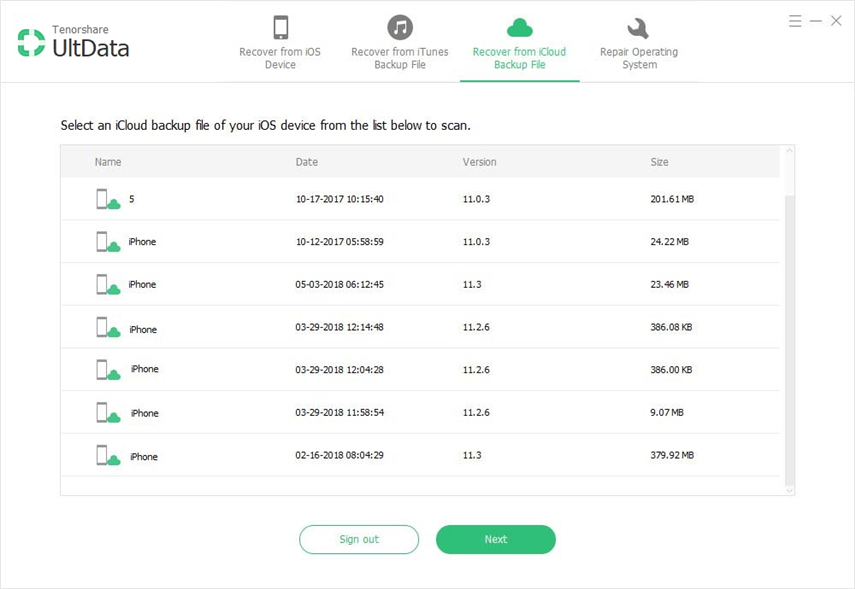
Βήμα 3: Όταν ολοκληρωθεί η σάρωση, θα πρέπει να δείτε ένα αναμμένο όπλο σε όλα τα δεδομένα του συγκεκριμένου αρχείου αντιγράφων ασφαλείας. Επιλέξτε τις επαφές που χρειάζεστε και, στη συνέχεια, κάντε κλικ στην επιλογή "Ανάκτηση" για να τις αποθηκεύσετε στον υπολογιστή σας.
Περίληψη
Μπορείτε να χρησιμοποιήσετε τις παραπάνω μεθόδους για να επαναφέρετε τις επαφές του iPhone είτε έχετε backup είτε όχι. Μοιραστείτε τη διαδικασία μαζί μας στην παρακάτω ενότητα σχολίων.









